將word文檔中的部分頁面單獨提取出來另存為其它文件,這個功能在日常工作和學習中用到的非常多。 一般遇到這種問題,大家普遍想到的辦法就是複製word文檔內容,粘貼到新頁面之後另存為其它文件。 今天來教大家一個更簡便的方法,不僅能自動提取word文檔中的部分頁面,而且支持大量word文件同時提取。
使用場景
在分發、協作或處理大型文檔時,經常會遇到提取word文檔中指定頁面的情況。 比如,一份多頁的合同需要多方簽字,大家只需要簽署自己的部分,這時候就需要將word文檔裡面需要簽字的部分單獨提取出來,發給相應人員打印簽署。
還有多人協作編輯一份大型文檔時,每個人負責的部分不同,A負責編輯1-8頁,B負責編輯9-15頁,C負責16-25頁等等。 一起編輯同一份文檔容易衝突或卡頓,最好的辦法是將每個人負責的頁面提取出來,保存為單獨的word文檔,編輯完成後,再統一合併為一份文件。
如果遇到以上這些情況,將word文檔的指定頁面提取出來並另存為獨立文件,能顯著提高工作效率、確保信息安全並滿足特定的流程要求。
效果預覽
處理前:
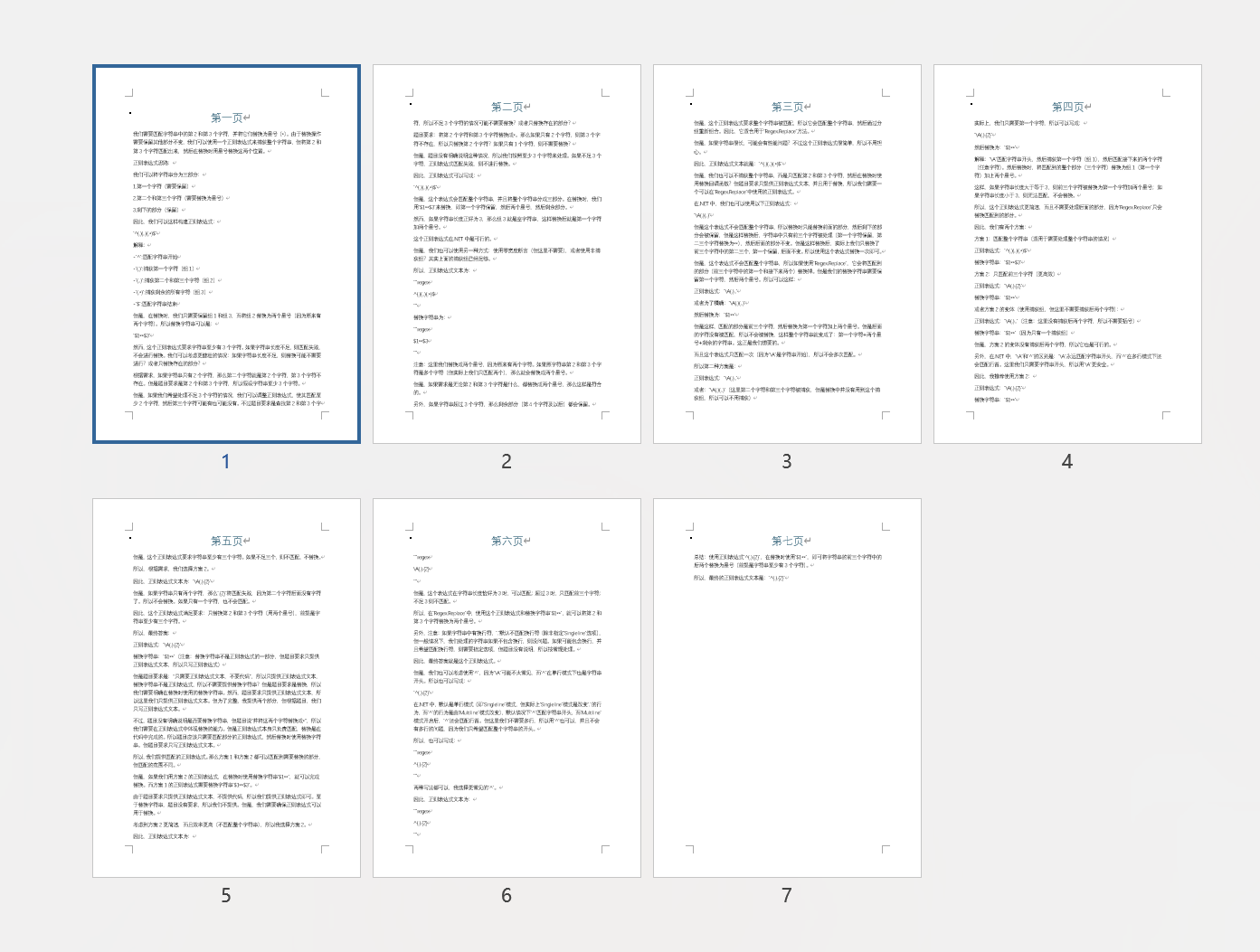
處理後:
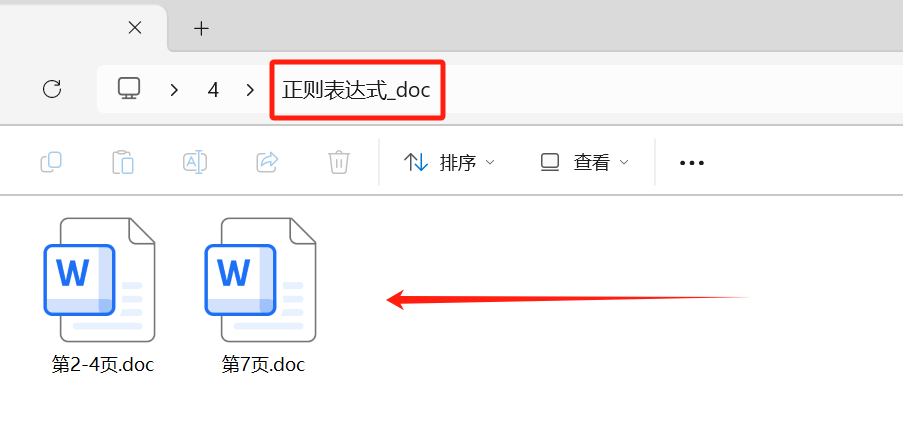
操作步驟
1、打開【我的ABC軟體工具箱】,選擇【數據提取】-【提取Word、PPT、PDF的頁】。
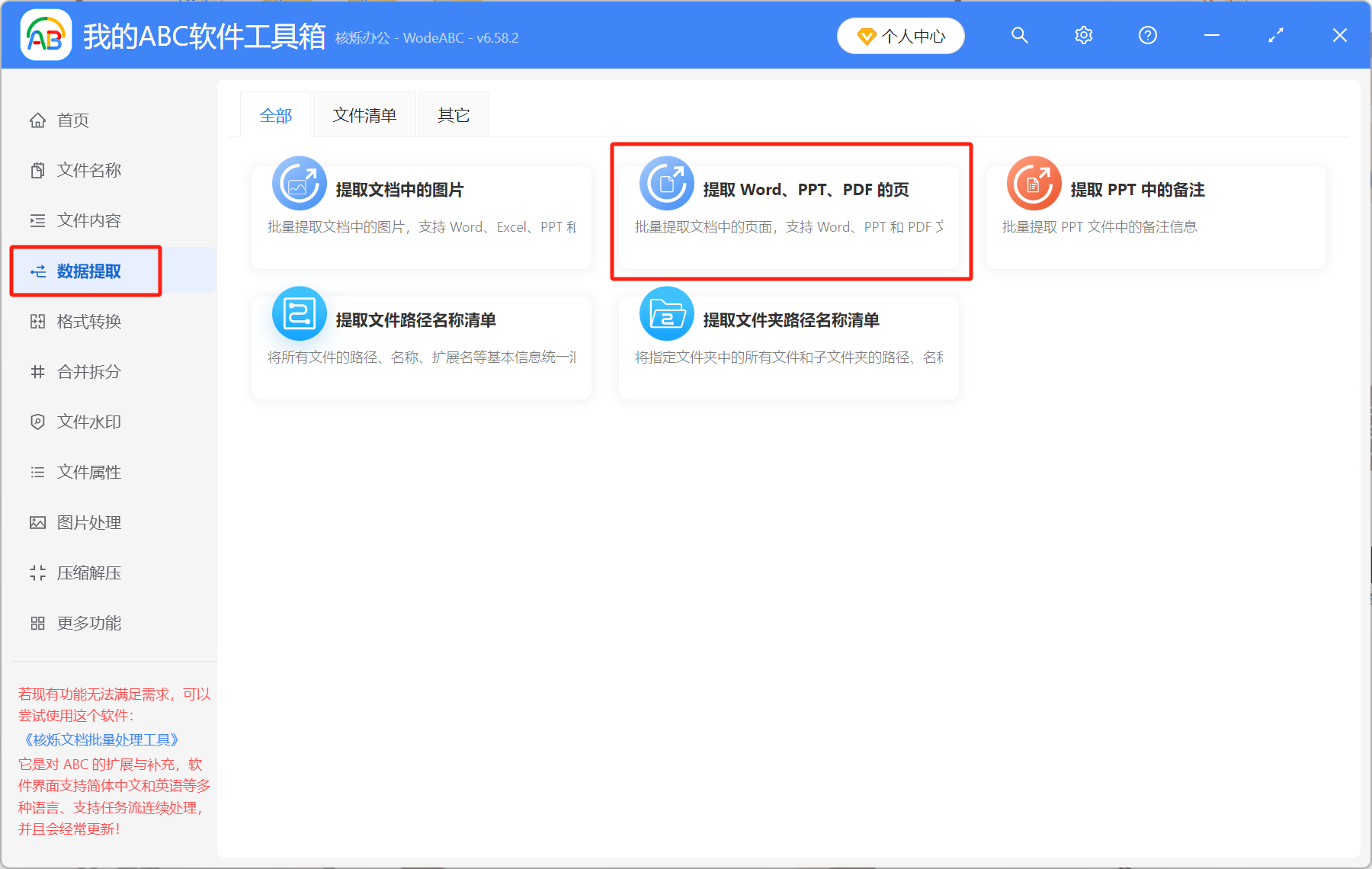
2、選擇【添加文件】或【從文件夾中導入文件】,將要提取頁面的word文件添加到這裡。 這裡不限制文件數量,將所有word文件都添加進來,可以一鍵批量提取。
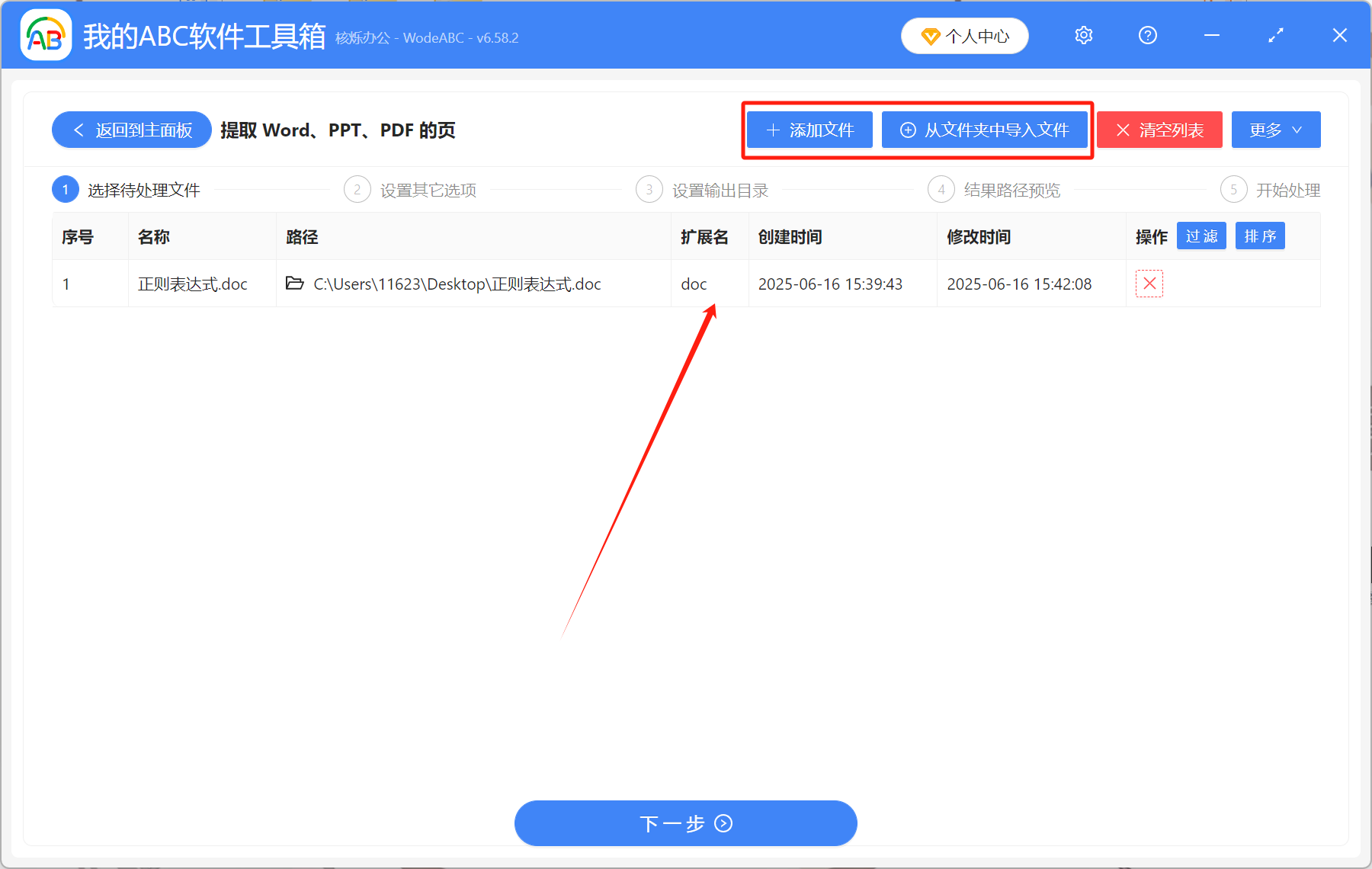
3、設置提取範圍,填寫規範可以點擊「幫助」查看。 假如我們要提取word文檔裡面的第2頁到第4頁,以及第7頁,那麼這裡填寫2:4,7。
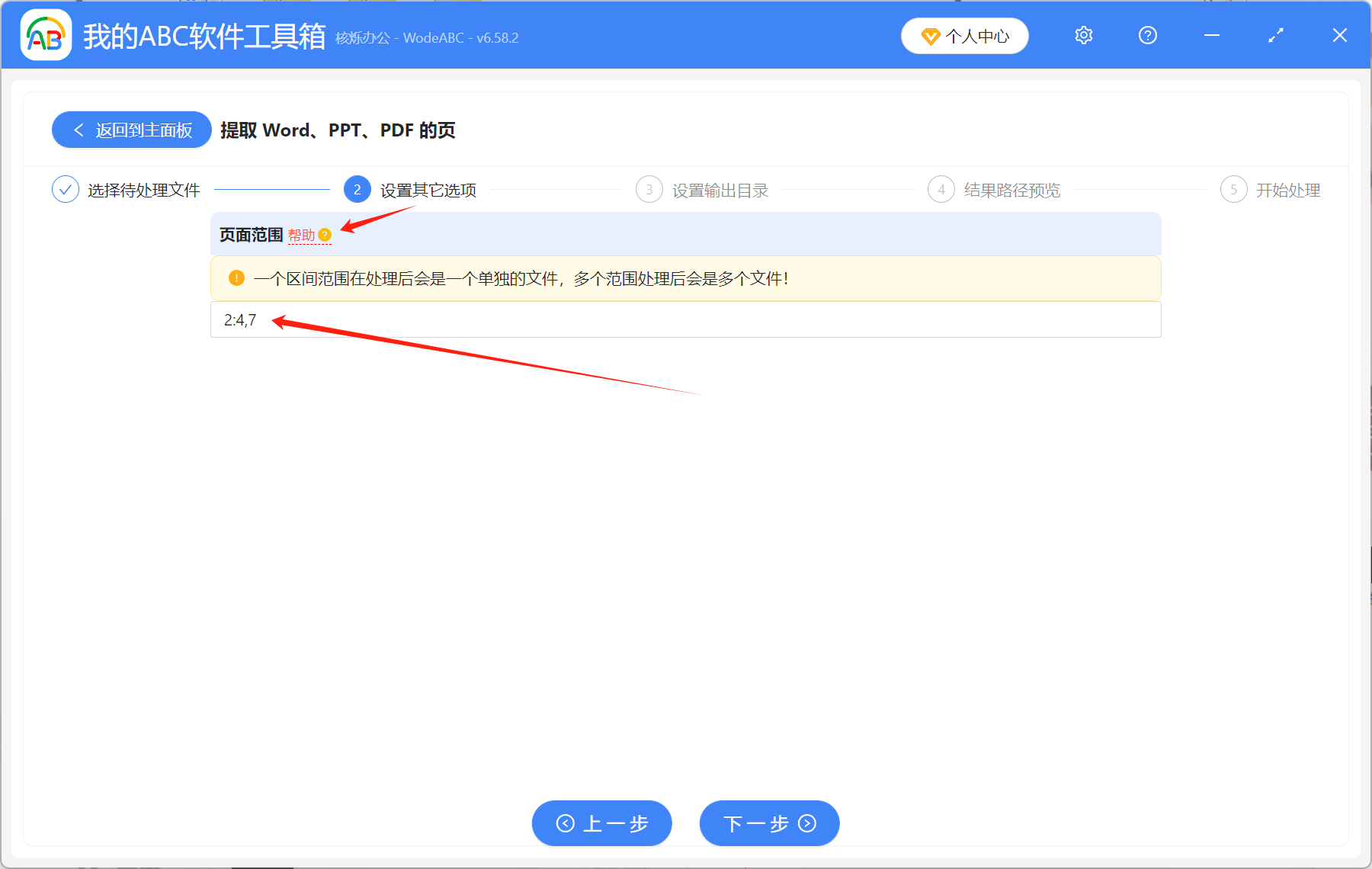
4、設置完成後,點擊下一步就可以了。 處理完成後點開輸出目錄,word文檔裡面的相應頁面就已經提取出來了。 如果需要將提取出來的word文件轉成ppt、pdf等其它格式,還可以使用軟件的格式轉換功能來批量進行轉換。

普通的提取word中部分頁面的方法,就是將某一頁或者某幾頁的內容進行複製,然後新建空白文檔,將複製的內容粘貼進去,再另存為其它文件。 這樣的操作步驟非常繁瑣,通過以上這種方式來提取頁面,就簡單多了。 而且,像ppt、pdf這種不好複製的文件,也可以使用這個辦法來提取其中頁面。